
【使い方&トラブルシューティング】プレミアプロ テキストスタイル&プリセット586点セット
プレミアプロのテキストスタイルの読み込み方は?
テキストスタイルは以下のようなprtextstyleというデータを読み込むことで使うことができます。

テキストスタイルの読み込み方は「ドラッグ&ドロップ」するだけ
prtextstyleの読み込みは簡単です。
Premiere Proの素材置き場である「プロジェクトパネル」に、prtextstyleをドラッグ&ドロップすることで読み込むことができます。
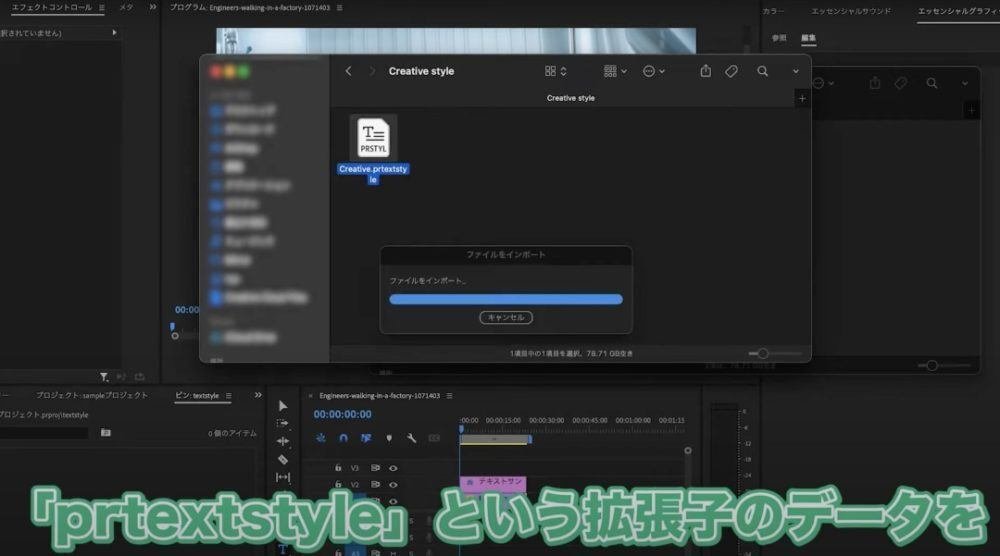
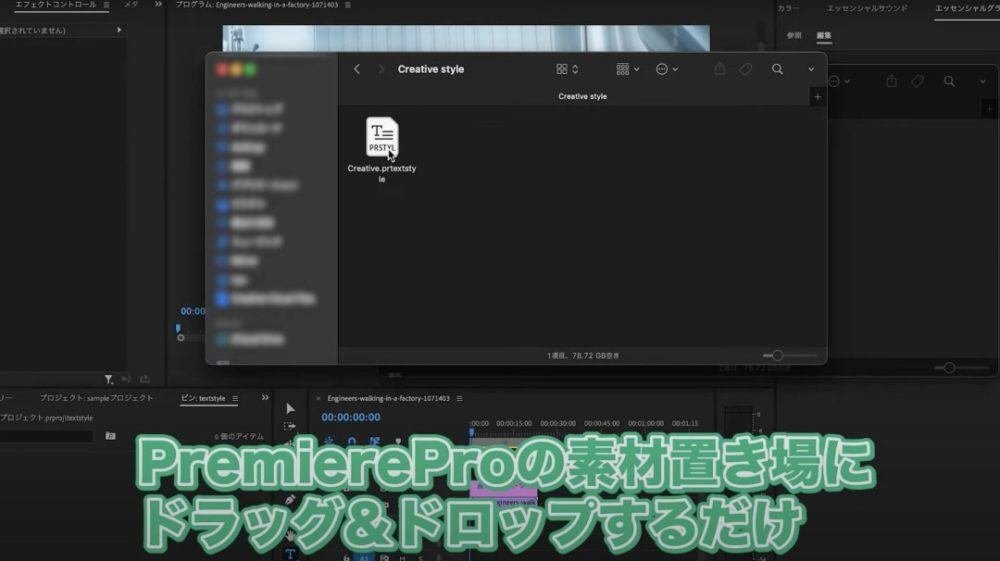
以下はnoteにて販売している【テロップテンプレート】プレミアプロ テキストスタイル&プリセット586点セットについてのトラブルシューティングをまとめた記事です。
もっとたくさんのテンプレートを使いたい方はこちら
動画編集を圧倒的にラクにするために作ったテロップテンプレ1024点セットをご紹介します。
テキストスタイルとプリセットに加えて動画のテロップベースやフレームなどの装飾素材も入った簡単にテレビ番組風の動画が作れるテンプレです。

「具体的にはどんな内容なの?」
そんな方にこっそりと特別に、、、!
以下より究極版テロップテンプレートの使用ガイドブックを無料で配布していますので、どんな内容かぜひチェックしてみてください!
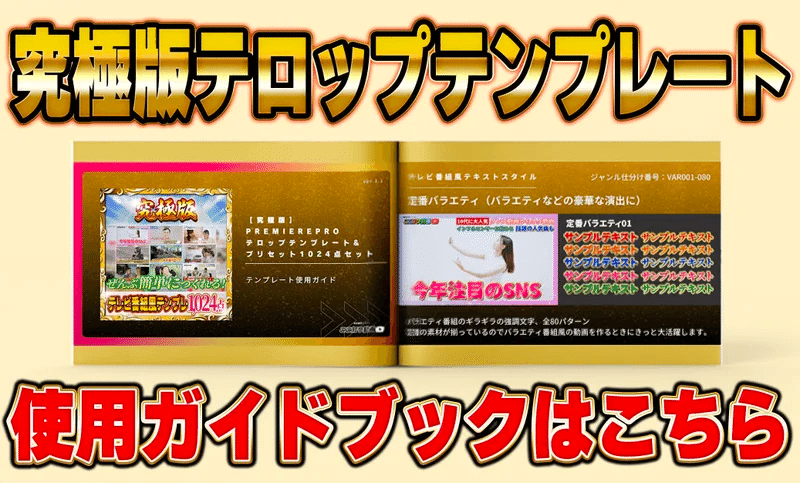
テンプレートは以下からご覧ください。
動画編集を時短して時給単価をアップできるテンプレ
テロップテンプレートを使うとこんな動画が簡単に作れます。


テキストスタイルを使うことでテロップをバラエティ番組のように豪華に、
プリセットを使ってアニメーションをつけることができます。
嬉しいレビューをいただきました!
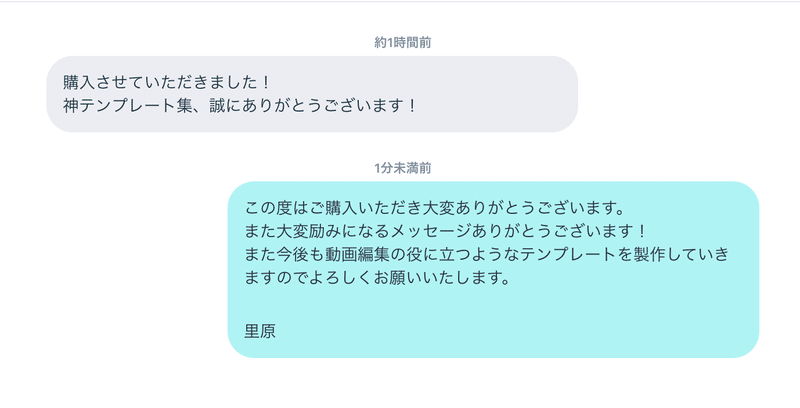
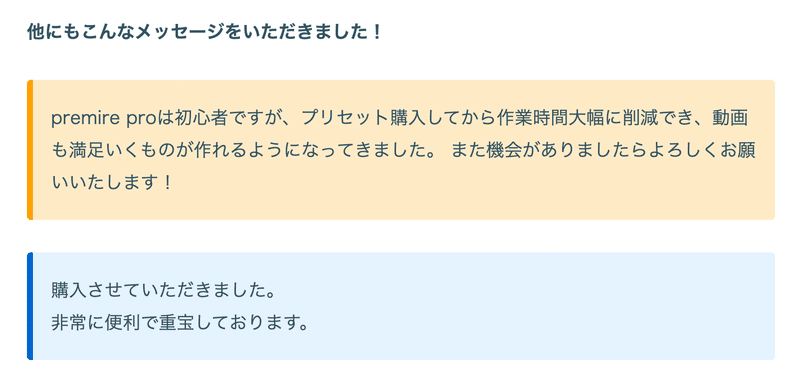
テロップ&プリセット586点セットはこちら
テキストスタイルとプリセットを組み合わせるとこんな良いことが。
・動画編集の時間を劇的に短縮
・苦手なデザインに迷わなくてOK
・ポートフォリオのクオリティアップ
・時短できて時給単価もアップ
編集が効率化するテンプレートのページはこちらからご覧ください。
テキストスタイルテンプレートの使い方
以下ではテンプレートの使用方法を解説します。
まずはテキストスタイルを読み込みます。読み込み方はこの後解説します。
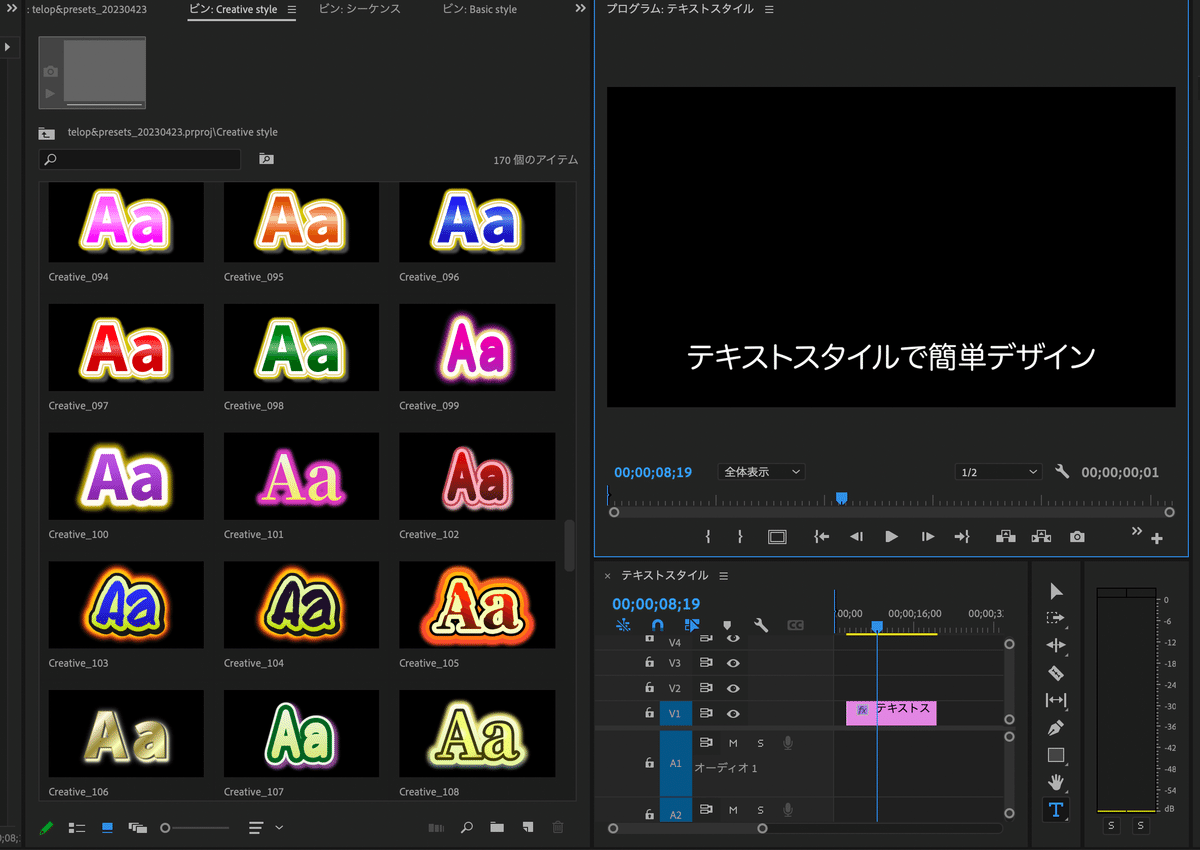
続いて使いたいスタイルを選んで、テキストレイヤーにドラッグ&ドロップします。
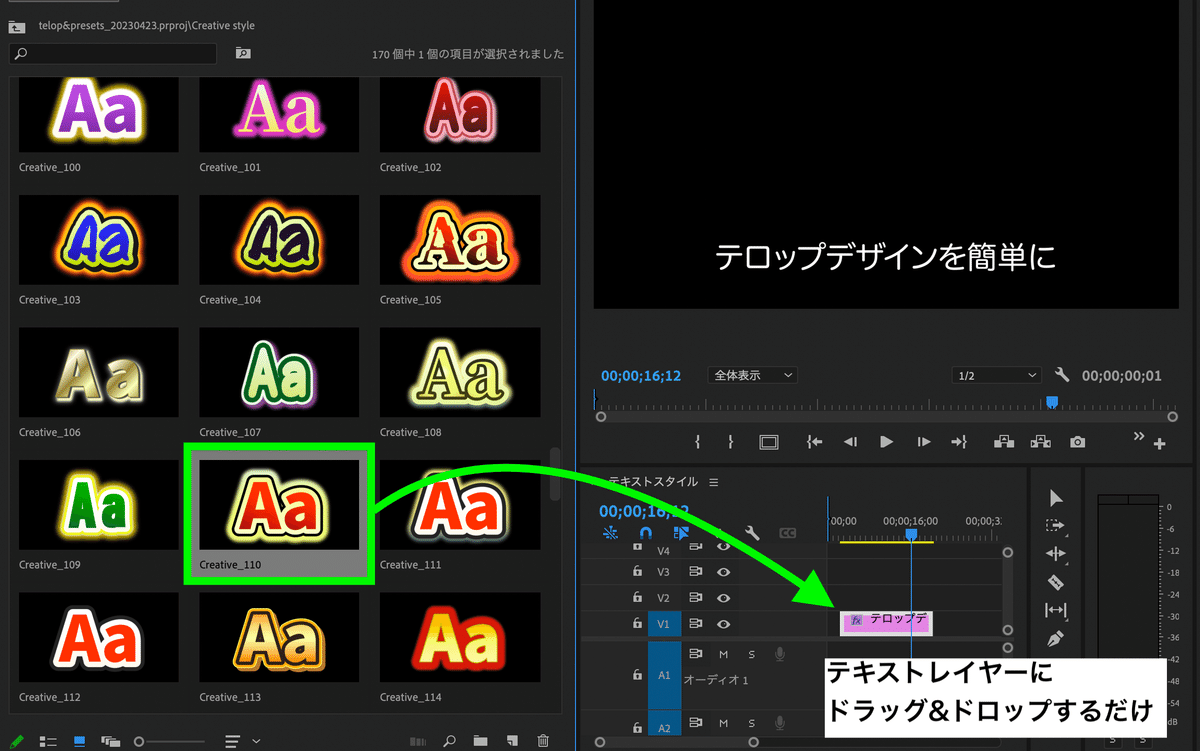
ワンタッチでテロップのデザインが変更されます。とても簡単です。
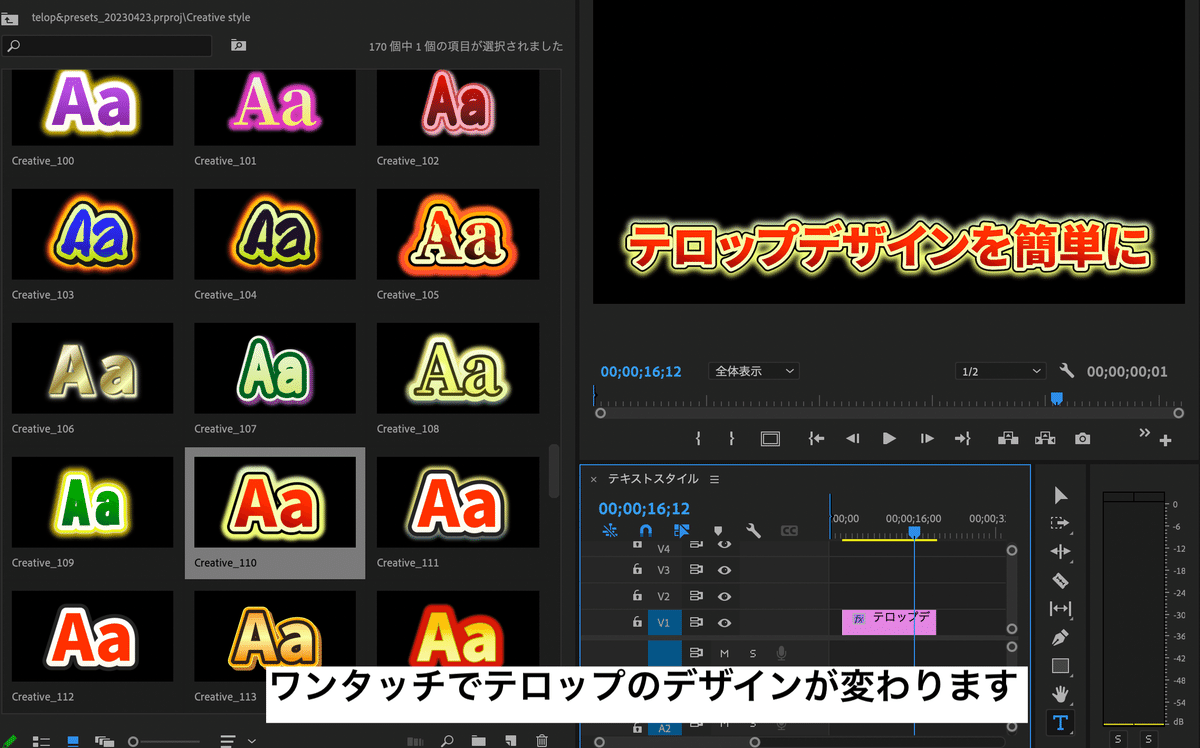
テキストスタイルの読み込み方
①テンプレートをダウンロードする
記事購入後にテンプレートのダウンロードリンクが表示されます。
そちらよりテンプレートをダウンロードください。
②テキストスタイルをPremiere Proにインストールする
Premiere Proにテンプレートをインストールします。
テキストスタイルは「prtextstyle」というデータ形式で、編集する際に読み込んでいただき使用いただけます。
読み込み方は、Premiere Proのプロジェクトパネル(素材置き場)にドラッグ&ドロップするだけなのでとても簡単です。
動画でも解説していますのでご覧ください。
【テキストスタイルの読み込み方解説動画】
③プリセットをPremiere Pro にインストールする
プリセットは「prfpset」というデータ形式で、テキストスタイルと比べると少しだけ読み込み方にクセがあります。
エフェクトパネルを開き漢字の「三」のようなハンバーガーメニューのアイコンを開き「プリセットを読み込み」をクリックします。
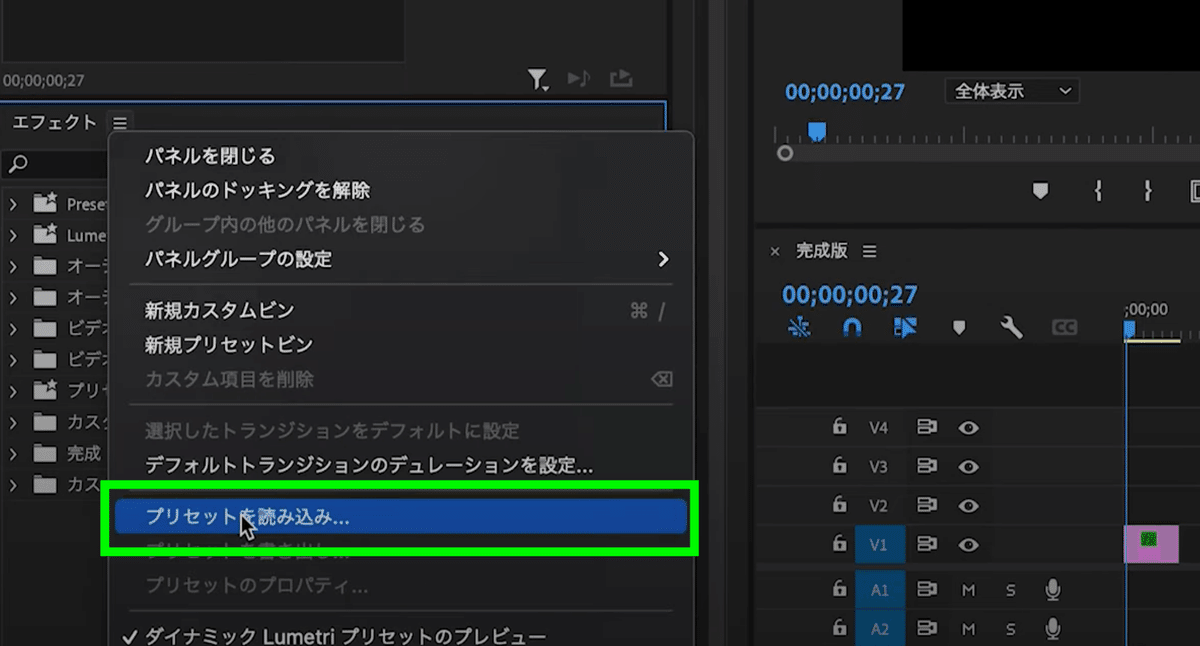
その後、記事よりダウンロードしたプリセットデータを読み込めば使用可能です。プリセットの読み込み方は動画でも解説しています。
【プリセットの読み込み方と使い方の解説動画】
④必要なフォントをAdobeフォントからダウンロードする
本テンプレートではAdobeフォントを使用しています。
Adobe CCを契約している方は無料でダウンロード可能です。
Adobeフォントより以下のフォントをアクティベートしてご利用ください。
源ノ角ゴシック
https://fonts.adobe.com/fonts/source-han-sans-japanese
源ノ明朝
https://fonts.adobe.com/fonts/source-han-serif-japanese
TA-丸ゴGF
https://fonts.adobe.com/fonts/ta-marugo-gf
墨東レラ-5:まるいフォント、和んだイメージ
https://fonts.adobe.com/fonts/bokutohrera
エレガントなフォント:えれがんと
https://fonts.adobe.com/fonts/elegant
筆のようなフォント:ABあっぱれ
https://fonts.adobe.com/fonts/ab-appare
異世ゴ:ネガティブ表現に
https://fonts.adobe.com/fonts/isego#fonts-section
不気味なフォント:HOT-白舟古印体教漢
https://fonts.adobe.com/fonts/hot-kointaikk
不気味なフォント:AB-忠書墨念
https://fonts.adobe.com/fonts/ab-tyuusyobokunenn
商用利用について
テンプレートは商用利用可能でしょうか。クライアント様の広告動画に使用できる素材を探しておりました。よろしくお願いいたします。
テンプレートは商用利用可能です。
商用利用いただいた際のクレジット表記も必要ありません。
もしクレジットに載せていただいたらすごく喜びます。
テキストスタイル(prtextstyle)に関するQ&A
主にテキストスタイルについての質問をまとめています。
質問:「このバージョンでは開きません」と表示される
現在Pr15.4.5を使っているのですが、「新バージョンで作られているためこのバージョンでは開きません」というメッセージが出るのですが、使用不可能なのでしょうか?
旧バージョンのPremiere Pro ではうまく動作しない場合があります。
最新バージョンへのアップデートをお願いします。
【動作確認環境】
使用したPremiere Pro バージョン Premiere Pro 2023 バージョン 23.0.0 (ビルド 63 )
質問:(※)プロジェクトファイルのダウングレードはできますか?
【注意事項あり】
※本テンプレートにつきましては最新バージョンのPremiere Proの使用をお願いしております。
以下の方法はデータに予期せぬ影響がある恐れがありますので自己責任のもとお試しください。
また業務で使用されている編集データで以下の方法を試すのはお控えください。
①「PREMIERE PROJECT DOWNGRADER」を使用してプロジェクトファイルのダウングレードが可能です。
詳細は以下のリンクを参照してください: PREMIERE PROJECT DOWNGRADER
②ダウングレードを試す際の注意点:
・仕事で使用していないファイルで一度試すことを推奨します。
・ダウングレードの方法については、
以下のリンクで詳細を確認できます: ダウングレーダーのページ
・予期せぬエラーを防ぐため、試す前に記事をよく確認してください。
③テンプレート内に「Creative telop style_530set.prproj」というプロジェクトがあるので、これをダウングレード可能です。
④ダウングレードしたプロジェクトファイルを作業中の編集データに読み込むことで、テキストスタイルが使用可能になります。
⑤ダウングレードの際には、テキストスタイルのレイアウトが多少崩れる可能性があるため、注意が必要です。
質問:「プロジェクトが壊れているため、開けません」と表示される
prtextstyleファイルをAdobe Premiere Proにインストールしようとしたところ「プロジェクトが壊れているため、開けません」エラーが出てしまい使用できません。
・Premiere Proのバージョンが古いものになっている
(Premiere Proバージョン2023にて動作確認が取れました)
・ダウンロード中にデータが破損した
(再度データをダウンロードの上、新規Premiere Proプロジェクトにてお試しください)
また、商品内のPremiere Proプロジェクトにはあらかじめテキストスタイルが読み込まれておりますのでもし読み込みが難しい場合はお手数ですが一度お試し頂ければと存じます。
質問:Windowsで解凍したファイルが文字化けして使えない
WindowsのPCを使っていますが、データを解凍すると文字化けしていて使えません。
本データはMacで作成の上、圧縮を行なっているためWindowsの方は解凍時に文字化けする可能性があります。これはMacでの圧縮方法が異なることが原因です。
お手数おかけしますが、以下のような解凍ソフトをお試しください。
解凍方法の一例→ https://togeonet.co.jp/post-2466
WindowsのPremiere Proでもテロップおよびプリセットの動作を確認しております。
質問:読み込んだテキストスタイルのアイコンが表示されない
テキストスタイルを読み込んだのにアイコンが表示されない場合は以下のような原因が考えられます。
・プロジェクト、テキストスタイルが読み込み途中である
・プロジェクト、テキストスタイルの読み込みに失敗した(PCスペックやストレージの状態などが原因)
上のような場合、しばらくPremiere Proを開いた状態で待機するか、Premiere Proを再起動する、PCの再起動を行うことで表示されることがあります。
プリセットに関するQ&A
以下ではプリセットに関するご質問に回答していきます。
質問:プリセットが「サポートされてないファイル形式です」と表示される
プリセットを読み込もうとしたら
「サポートされてないファイル形式です」と表示されました。
原因がいくつか考えられますので、以下の方法をお試しください。
「サポートされてないファイル形式です」と表示されたら?
・Premiere Proを最新バージョンにアップデートしてみる
(2022年バージョンだと動作しないことがあります)
・テンプレートデータを再ダウンロードしてみる
・プリセットの読み込み方の参考記事を読んで読み込んでみる
質問:プリセットがうまく表示されません
プリセットがうまく表示されないものがあります。
プリセットによっては中央にテキストを配置することを想定したものがあります。
お手数ですがうまく表示されない場合は一度テキストを中央配置にしてお試しください。
中央にテキストを配置することを想定したプリセットの例
・回転スケールタイトル速め
・回転スケールタイトル遅め
・ストンと落ちてズーム
・下からフレームイン など
テキストを中央に配置するには、テキストを選択した状態でエッセンシャルグラフィックスパネルの「整列」から操作できます。
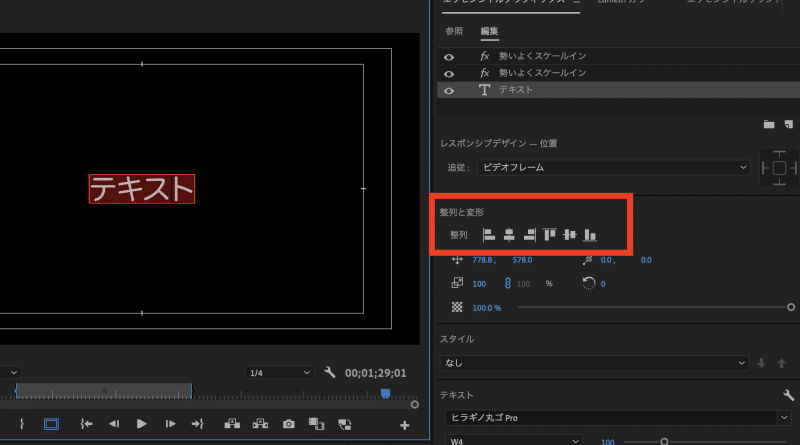
質問:長いテキストにプリセットを使うことはできますか?
長文にプリセットを使うことはできますか?
基本的には1行で収まる程度の文を想定して制作していますのでプリセットによって調整が必要です。
以下は2行のテキストに対してプリセットを適用した動画です。
ご利用について
<利用可能な事項について>
・当データを使用した動画等コンテンツの作成
・クライアントワークでの使用
・YouTube動画等での収益化
・その他、イラスト、静止画の制作での利用
・内容を改変しての使用OK
・著作権表示、使用報告は必要ありません。
<利用できない事項について>
・当データをそのまま販売する行為
・当データを改変したものを配布、販売する行為
・当データを、インターネット上にアップロードして、不特定多数の人に使用、ダウンロードさせる行為
<注意>
・当データは、予告なく一時的または長期的にデザイン・内容を変更する事があります。
・当テータは、予告なく一時的または長期的に配信を中止する場合がございます。
・当データ使用することによって生じたいかなるトラブルや損害について当方は責任を負いません。
